 |

|
Windows 2000 AirH接続設定
1.設定の前に
あらかじめ、モデムまたはデーターカードを認識させて下さい。詳しくは、機器付属のマニュアルを参考にして下さい。
ネットワークID ネットワークID@ksky.ne.jp
または
ネットワークID@kumagaya.or.jp
または
ネットワークID@knet.ne.jpパスワード ネットワークパスワード アクセスポイントの電話番号 AirH(つなぎ放題コース)
0570-570-684##61DNSサーバー 210.233.168.10
210.233.168.11
2.設定方法
設定方法としてインターネット接続ウィザードによる設定と新しい接続による設定があります。どちらの場合でも同じです。i.インターネット接続ウィザードによる設定
(1)「スタート」から「プログラム」、「アクセサリ」、「通信」、「インターネット接続ウィザード」を開きます。
(2)「インターネット接続を手動で設定するか、・・・」を選択して「次へ」をクリックします。
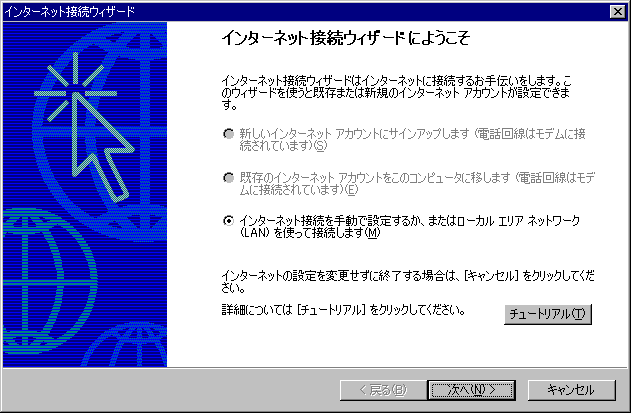
(3)「電話回線とモデムを使ってインターネットに接続します」を選択して「次へ」をクリックします。
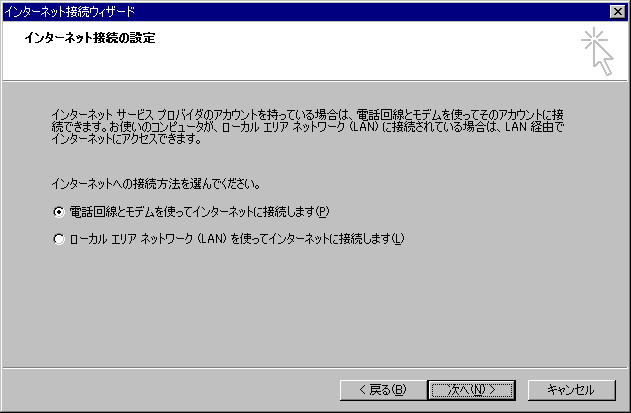
(4)モデムまたはデーターカードがパソコンに複数接続されている場合、複数の異なるドライバをインストールしている場合にモデムの選択画面がでます。使用する機器を選択して「次へ」をクリックします
(5)「国番号と市外局番を使ってダイヤルする(D)」のチェックは外して、電話番号を入力します。電話番号を入力します。DDIポケット様より案内のあったAirH専用アクセスポイントの電話番号を入力して下さい。
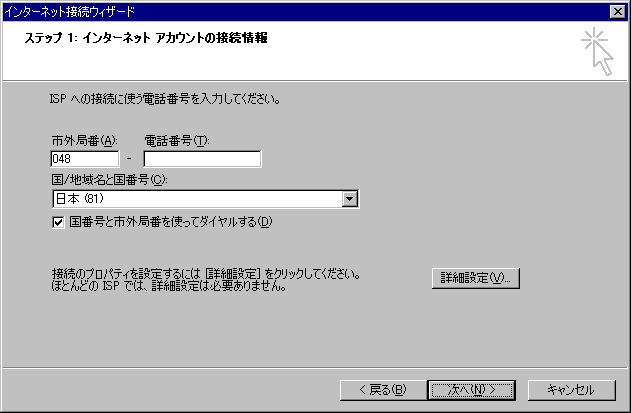
(6)「ユーザー名」にネットワークID@ドメイン名※を、「パスワード」にはネットワークパスワードを入力して「次へ」をクリックします。
※(ユーザー名は、お客様のメールアドレスの@より後ろの部分によりネットワークID@ksky.ne.jp、または、ネットワークID@kumagaya.or.jp、または、ネットワークID@knet.ne.jpになります。)
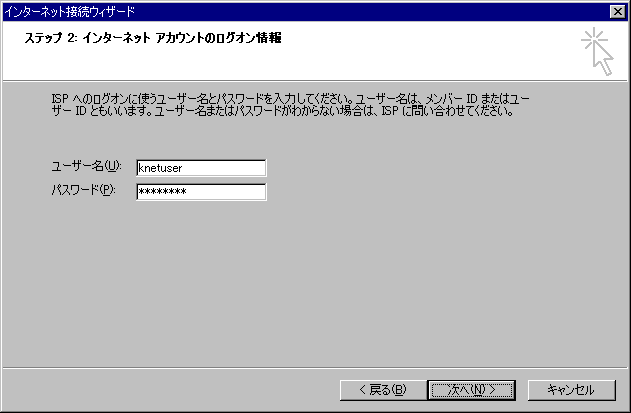
(7)「接続名」にはKnetと入力します。
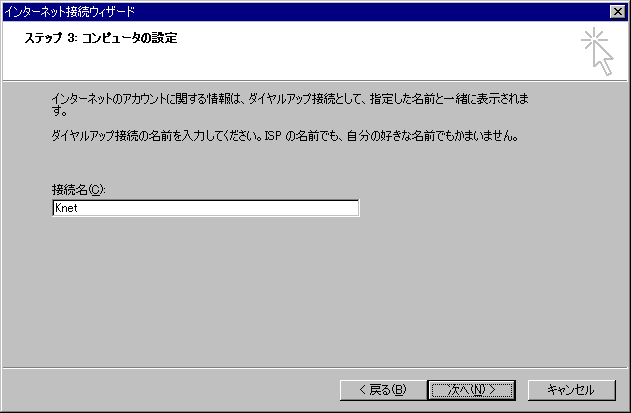
(8)ここではメールの設定は省略します。「いいえ」を選択して「次へ」をクリックして下さい。
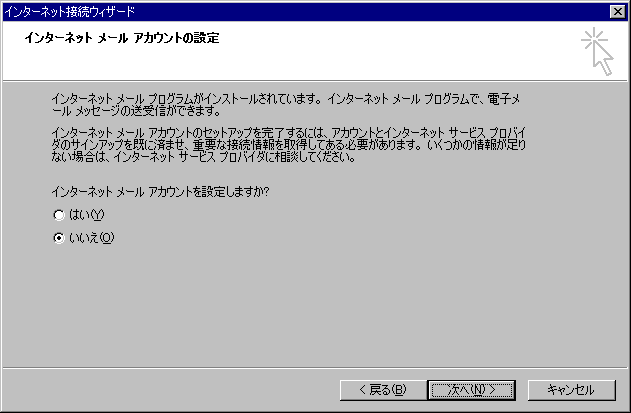
(9)「今すぐインターネットに接続するには・・・」のチェックをはずして「完了」をクリックします。
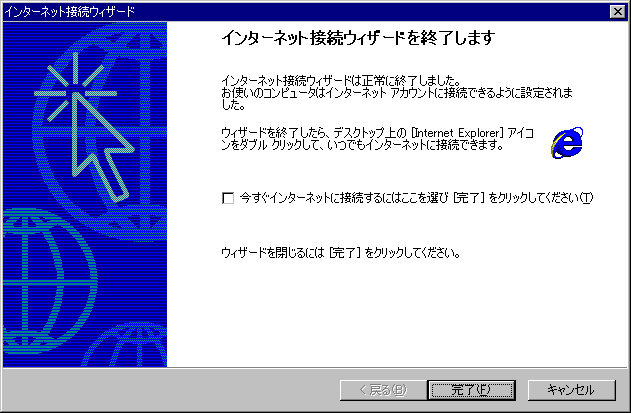
3へ進んで下さい。
ii.新しい接続による設定
(1)「スタート」から「設定」、「ネットワークとダイヤルアップ接続」、「新しい接続の作成」を開きます。
(2)ネットワークウィザードの開始、「次へ」をクリックします。
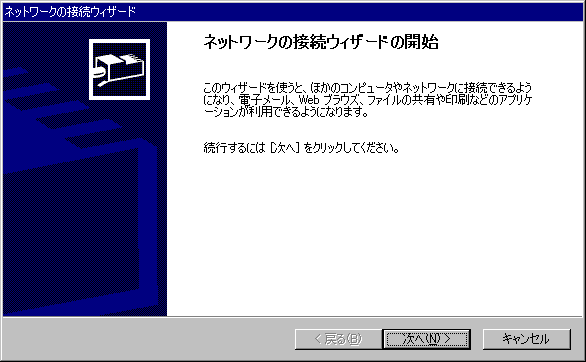
(3)「インターネットにダイヤルアップ接続する」を選択して「次へ」をクリックします。
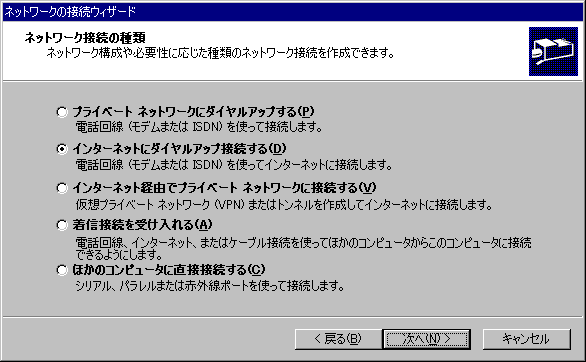
(4)「電話回線を使って接続する」を選択して「次へ」をクリックします。
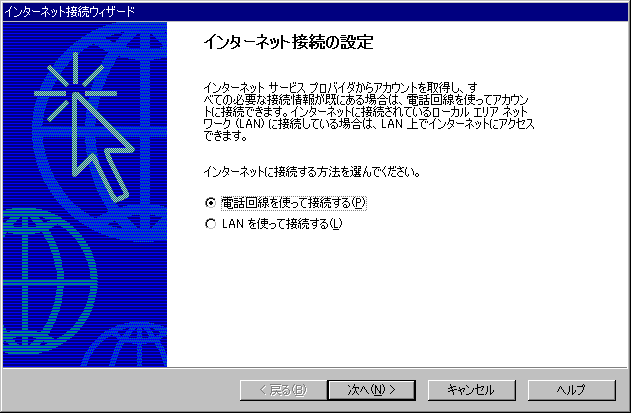
(5)「国番号と市外局番を使ってダイヤルする(D)」のチェックは外して、電話番号を入力します。DDIポケット様より案内のあったAirH専用アクセスポイントの電話番号を入力して下さい。
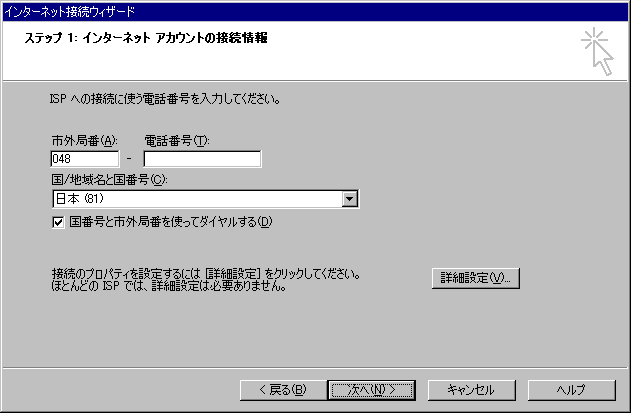
(6)「ユーザー名」にネットワークID@ドメイン名※を、「パスワード」にはネットワークパスワードを入力して「次へ」をクリックします。
※(ユーザー名は、お客様のメールアドレスの@より後ろの部分によりネットワークID@ksky.ne.jp、または、ネットワークID@kumagaya.or.jp、または、ネットワークID@knet.ne.jpになります。)
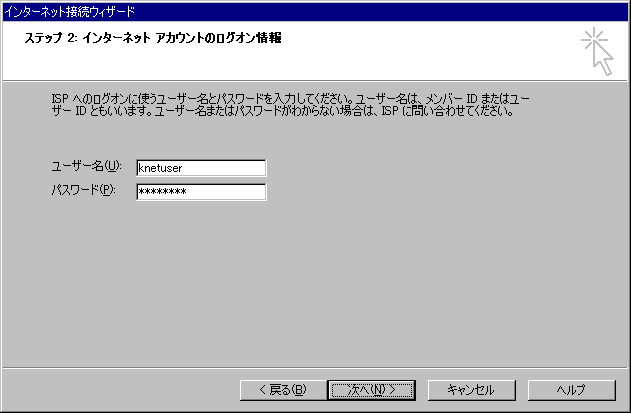
(7)「接続名」にはKnetと入力します。
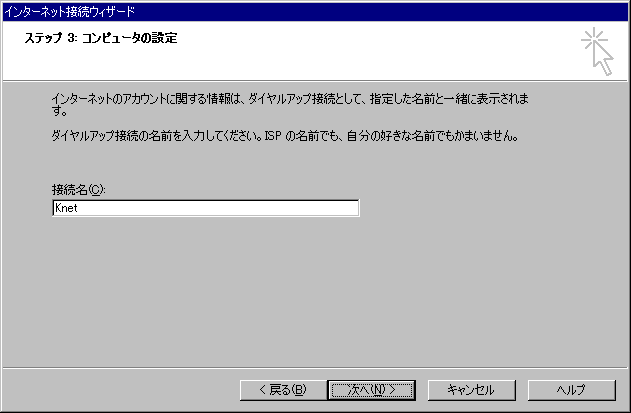
(8)「完了」をクリックします。
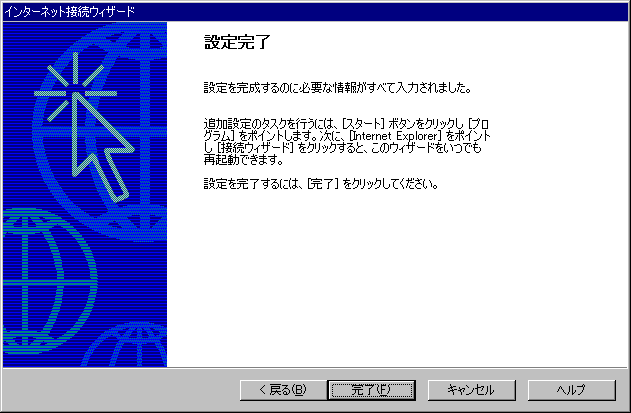
3.DNSサーバーの設定
(1)「スタート」から「設定」、「ネットワークとダイヤルアップ接続」、「Knet」を開きます。
(2)「プロパティ」を開きます。
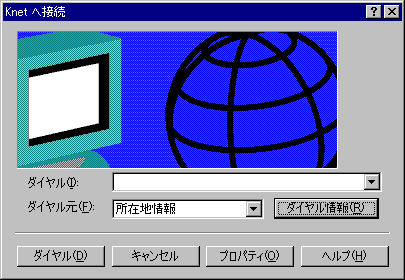
(3)「ネットワーク」を開きます。「インターネットプロトコル(TCP/IP)」を選択して「プロパティ」を開きます。
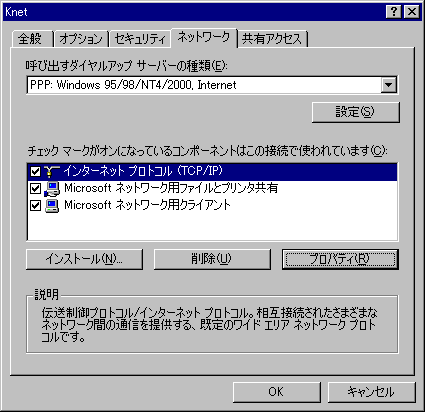
(4)「IPアドレスを自動的に取得する」を選択します。「次のDNSサーバーのアドレスを使う」を選択します。すると、DNSサーバー欄が入力できるようになるので下記のように入力して下さい。
優先DNSサーバー 210.233.168.10 代替DNSサーバー 210.233.168.11
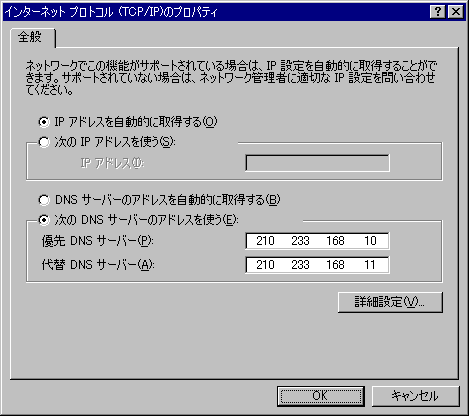
(5)入力が終わったら「OK」をクリックして閉じます。
4.ダイヤル情報の設定
(1)「スタート」から「設定」、ネットワークとダイヤルアップ接続」、「Knet」を開きます。
(2)「ダイヤル情報」を開きます。
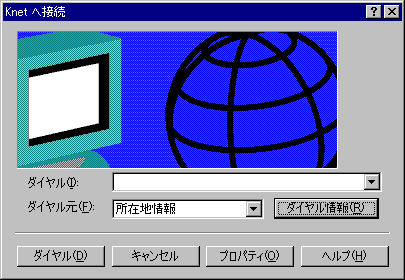
(3)所在地に何もない場合は「新規」をある場合はそれを選択して「編集」をクリックします。

(4)「所在地」に自分の地域の名前を入力します。「国/地域番号」は日本を選択します。「市外局番」を入力します。ダイヤル情報は、申し込まれている電話の回線に応じて設定して下さい。

(5)これで設定は終わりです。「OK」をクリックして閉じて下さい。
5.インターネットに接続する
(1)「スタート」から「設定」、「ネットワークとダイヤルアップ接続」よりKnet接続用のアイコンをクリックします。(2)「ダイヤル」にAirH専用アクセスポイントの電話番号が入っていることを確認します。
(接続するとき、ネットワークID、ネットワークパスワードを確認したい場合は、「プロパティ」から「オプション」を開き、「名前、パスワード、証明書の入力を求める」にチェックを入れてください。)
(3)「ダイヤル」をクリックしてインターネットへ接続します。
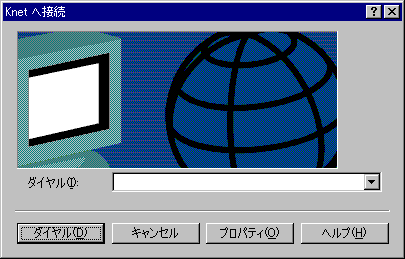
(4)接続が完了すると右下にアイコンが表示されます。アイコンが表示されている間はインターネットに接続されています。また、アイコンをダブルクリックすると接続時間を表示するウィンドウが開きます。
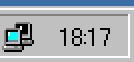
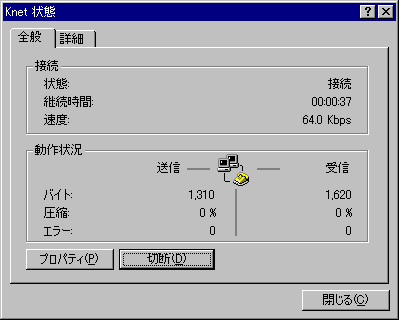
6.回線の切断
(1)「タスクバー」の右にあるアイコンを右クリックします。
(2)「切断」をクリックします。
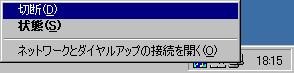
(3)「・・・を切断しますか?」で「はい」をクリックするとインターネットから切断します。
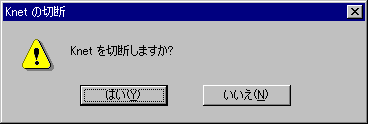
| Copyright (C) Knet, All rights reserved. 無断転載を禁止します |
 |